
Normalement, les gens ont une compte de messagerie dans le grandes entreprises service de messagerie: GMail, Hotmail, iCloud,… Mise en place d'un de ces comptes sur votre téléphone Android est une tâche facile, afin d'entrer les données dans la fenêtre Paramètres principaux, Il détecte automatiquement tous les paramètres de la même, afin, tout simplement, avec le courrier et le mot de passe, Nous l'aurons ensemble.
La chose est compliqué un peu si vous avez un compte de messagerie avec un propre domaine ou une autre société moins connus. Normalement les comptes de courrier électronique dont l'entrée serveur tend à être POP o IMAP. Mise en place du compte de messagerie votre téléphone mobile Android devient quelque chose pas si trivial. Nous allons voir comment nous pouvons faire cette configuration.
Comment configurer un compte de messagerie POP ou IMAP sur votre mobile Android
Bien que les étapes pour configurer un compte de la principale par la poste service entreprises et ceux qui ne sont pas donc, sont différentes, le début est le même. Suivez les étapes pour vous montrer et nous vous dirons comment configurer les deux.
Étape 1. Ouvrez l'application Messagerie sur votre téléphone mobile Android.
Étape 2. Une fois ouvert, l'application vous demandera d'entrer votre courrier et mot de passe.
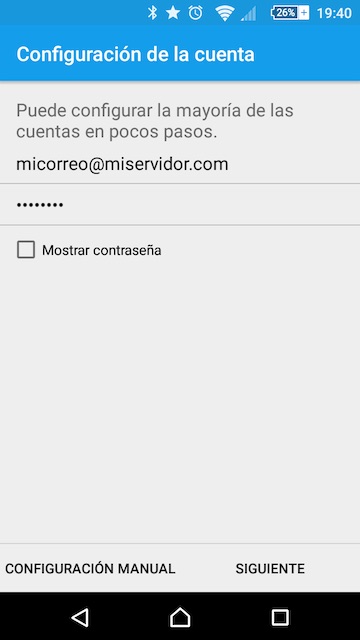
Étape 3. Si vous souhaitez configurer un compte de messagerie de GMail, Hotmail, iCloud ou d'un autre connu, aussi simple que d'entrer votre e-mail, mot de passe et cliquez Suite. L'application configure automatiquement les paramètres nécessaires et votre compte sera liste. Mais si votre compte n'est pas de ces entreprises, Entrez votre courriel et mot de passe et cliquez sur Configuration manuelle.
Étape 4. L'étape suivante consiste à configurer le type de compte courriel que vous utilisez. Pour ce faire, avant configurer quoi que ce soit, contact avec votre fournisseur courriel et prie le données de configuration votre courrier. Sera normalement serveur POP ou IMAP. Vous le verrez parce que dans ces données, le serveur d'entrée sera quelque chose comme pop.miservidor.com o IMAP.miservidor.com. Sélectionnez le type de serveur approprié.
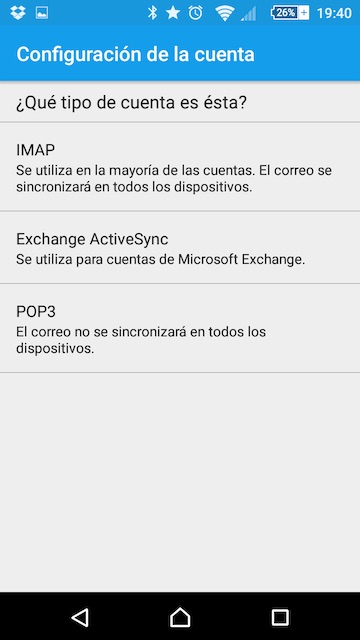
Étape 5. Dans cette fenêtre, entrez les données de configuration de la entrée de serveur. Le nom d'utilisateur est normalement le même email, ou peut-être aussi, parfois, le nom de votre compte avant l'arroba (@). Veuillez entrer votre mot de passe, et, en tant que serveur, Entrez que votre fournisseur a donné comme entrée de serveur (pop.miservidor.com, IMAP.miservidor.com, mail.miservidor.com, miservidor.com…). Le port, à moins qu'ils vous ont dit le contraire, sera changé en l'espace de la type de sécurité que vous choisissiez. Une fois terminé les données, Appuyez sur à Suite.
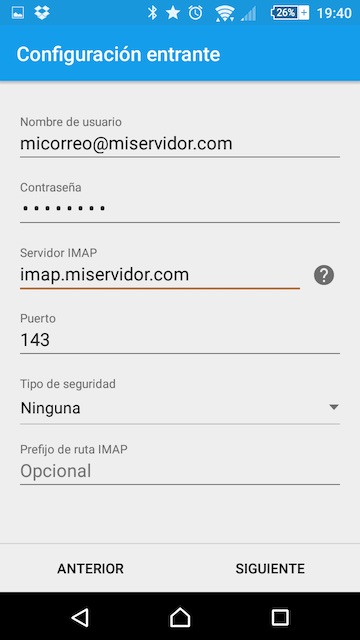
Étape 6. Maintenant nous allons passer à la serveur sortant. Comme dans l'étape précédente, Remplissez les détails que vous leur avez donné votre fournisseur, qui vous donnera également la port Et si requiert une authentification. Une fois fini, Presse Suite.
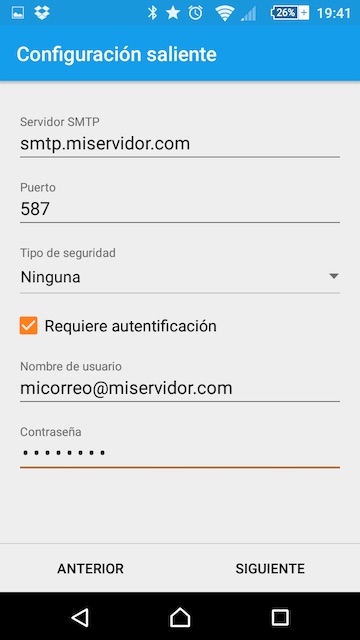
Étape 7. Maintenant, vous devrez configurer le fréquence avec ce que vous voulez votre contact mobile avec votre serveur pour voir si vous avez des nouveaux messages. Si vous choisissez de Poussez, serveur de messagerie propre, Lorsque vous recevez de nouveaux messages, vous enverra pour le mobile. Dans jours pour synchroniser Sélectionnez le nombre de jours vers le haut quand vous voulez les messages à être abaissé; et en ce qui concerne la autres options, dépend de ce que vous voulez. Vous choisissez qui est plus adapté à vos besoins.
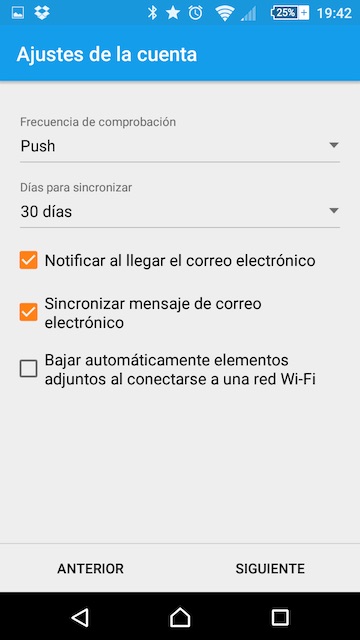
Étape 8. Enfin, pour fin la configuration, Cet écran présente une nom pour pouvoir différencier ce compte autres comptes que vous avez configurés, et en Son nom, Entrez le nom que les gens qui reçoivent des courriels de votre part, Voir comme expéditeur dans le même. Appuyez sur à Terminer l'installation.
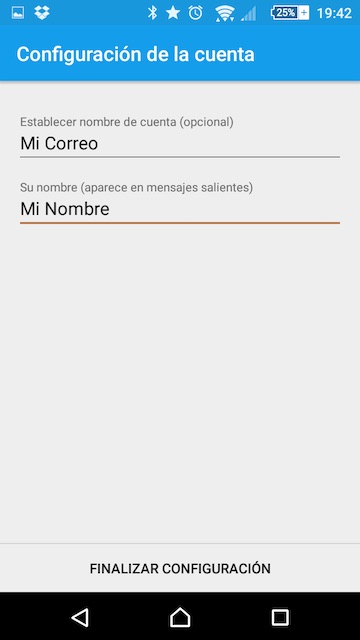
Une fois fini, l'application de messagerie électronique ouvrira et commencent à synchroniser tous vos messages, en ce qui concerne la configuration que vous avez mis. Il faudra un peu, Selon votre connexion. Vous êtes prêt! Avez déjà votre email POP ou IMAP configuré sur votre mobile Android.

















 Androïde
Androïde 










« Une pensée sur »Comment configurer un compte de messagerie POP ou IMAP sur votre téléphone mobile Android”
Je vous remercie, cause que j’ai trouvé tout ce que je cherchais. Vous avez terminé mon 4 chasse de jour long! Dieu vous bénisse que vous homme. Bonne Journee. Au revoir